每个人都喜欢跨界。同样在技术世界中,我们常常梦想着在所选的不同平台上使用特定平台的特定应用程序。在这种情况下,模拟器变得很方便。模拟器可让您在首选的操作系统上使用喜爱的应用程序。在本文中,我们将精确地介绍在我们钟爱的窗户10 OS上使用Android应用程序的过程。为此,我将向您展示Windows 10 / 8.1 / 7的前12个Android模拟器。
我们还将看一下为什么要为Windows 10使用Android模拟器是有益的,并且根据您的喜好,哪种模拟器是最合适的选择。让我们开始。

适用于Windows 10的最佳Android模拟器
安卓模拟器是朋友,我们需要当我们希望获得一个Windows计算机上的Android设备的服务。适用于Windows 10的Android模拟器具有许多优势。
就像它们一样,我们可以在计算机的大屏幕上玩自己喜欢的游戏,并在Windows规格上使用Android应用程序。如果您是顽固的游戏玩家,但又希望维持自己的社交生活,则可以在Android模拟器的帮助下使用计算机上的聊天和社交网络应用程序,同时还可以玩令人上瘾的游戏。
另请参阅:适用于Linux的Android模拟器
还有其他各种优点。每个人都有自己的理由在Windows 10计算机上使用Android模拟器。因此,这是Windows 10 / 8.1 / 7的免费Android模拟器列表,可帮助您决定应选择哪个。
1。 蓝叠
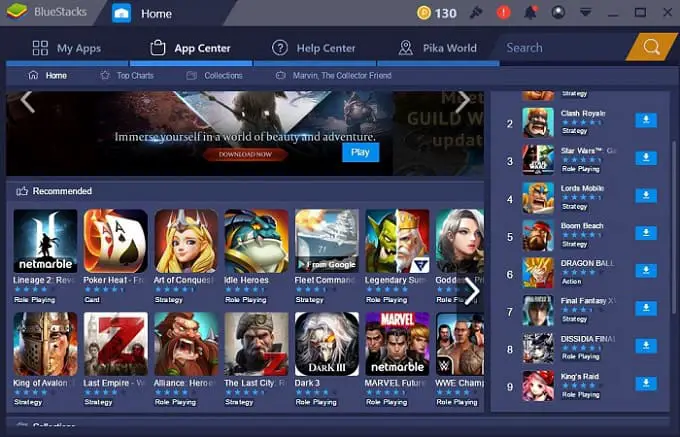
您可能已经听说过BlueStacks。它是迄今为止Windows 10最受欢迎的Android模拟器。它是在Windows 10 PC上模拟Android应用程序的最合适,最简单和首选的选项。
最好的部分是,BlueStacks能够在低端和高端计算机上执行。另一个最好的事情是它是完全免费使用的。 只要您运行Windows XP或更高版本,BlueStacks即可运行Windows计算机上Google Play商店中97%的内容。
一件更了不起的事情是,BlueStacks 3.0允许您同时运行多个Android应用程序和游戏。此外,最新的更新– BlueStacks + N Beta,是第一个也是唯一一个拥有Android 7的Android游戏平台。
2.混音操作系统播放器
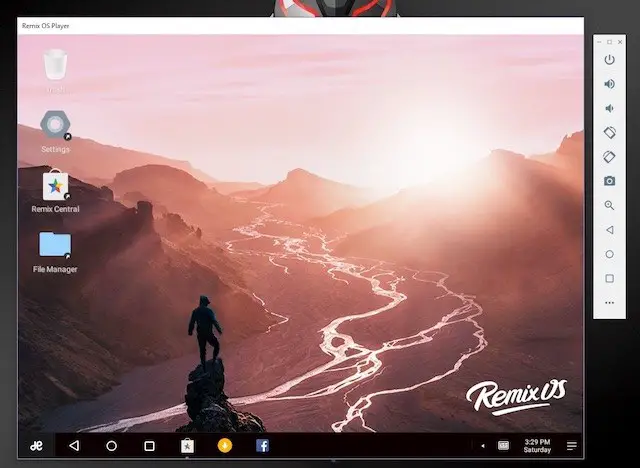
Remix OS Player是基于Android 6.0棉花糖的Windows的Android模拟器 。
它是完全免费的,但不支持某些AMD芯片组,并且还需要在BIOS中启用“虚拟化技术”。 首次运行Remix OS Player时,将为您提供一个外观新颖的界面,该界面底部的任务栏和一个用于访问所有已安装应用程序的快捷按钮完成。
Remix Central应用程序为您提供了流行的应用程序和游戏的不错的建议,您可以下载它们。它还 支持Google Play商店,因此您无需额外设置即可下载应用和游戏。此Android模拟器的突出功能是,您可以 映射键盘按钮并 在一个屏幕上同时管理多个游戏。
3.机器人4x
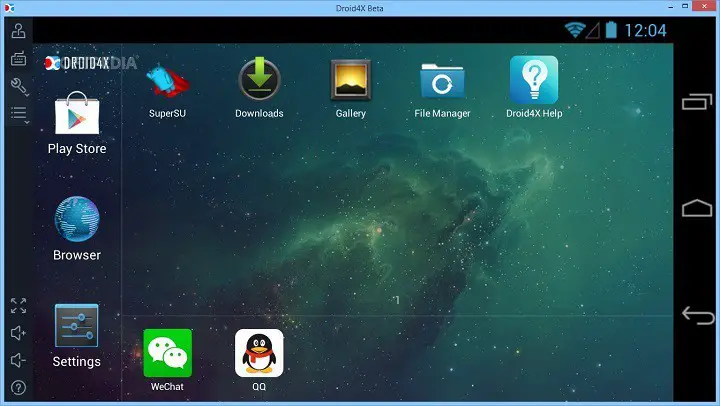
机器人4x是Windows市场上Android模拟器中的一个相对较新的条目。尽管如此,在Windows PC上模拟您喜欢的Android应用程序是一个很棒且完全免费的选择。Droid4x具有附加组件,这些附加组件使此模拟器更加有用。它带有预装的Google Play商店,可用于游戏需求。
该模拟器最突出的功能是可以安装在Android手机上的应用程序,通过它可以控制计算机上的游戏。
4.逍遥
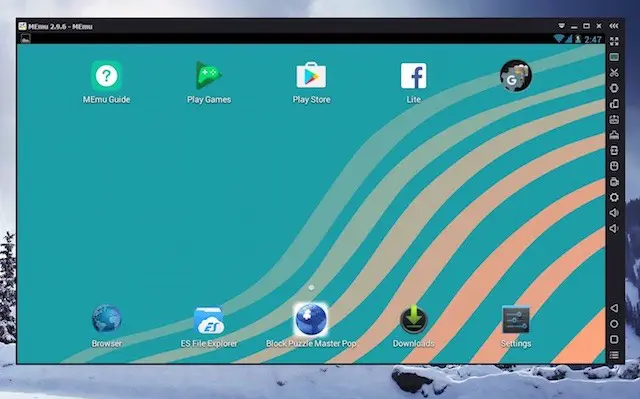
如果您是经典的Android爱好者,那么mu是您适合Windows 10的正确Android模拟器。MEmu是一款基于Windows 棒糖的出色的Windows 10 Android模拟器 。
MEmu的主要缺点是预装了安卓软糖 4.2,升级到Lollipop需要下载 其他软件包。
好的方面是,它与采用Nvidia技术的Intel Windows PC兼容,也与AMD芯片组兼容。最好的部分是MEmu 与Windows上的APK文件相关联,因此您可以从任何地方打开APK文件,它会自动在MEmu中打开并运行。
5. Nox播放器
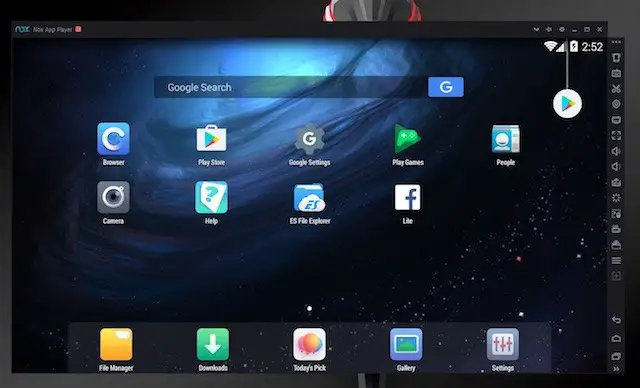
Nox Playe r是另一个基于Android 4.4 KitKat的Android模拟器 。 它保证了一流的性能和先进的功能。关于功能,它的清单很长,因此有些人可能一开始会觉得界面有些让人不知所措。但是,随着时间的流逝,您一定会在自己的收藏夹中算上它。在设置中,您可以更改要分配给Nox的CPU内核数,FPS或RAM数量。
如果某些游戏存在兼容性问题,则可以在两种图形渲染模式之间切换:的DirectX或OpenGL的。
6.AMIDuOS
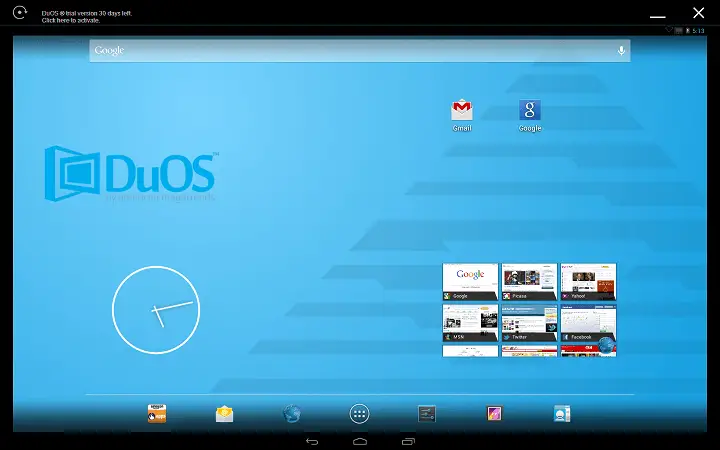
如果您不是开发人员,则此模拟器可能是您的正确选择,因为它没有提供特定于设备的配置。
虽然对于普通用户来说这是一个不错的选择。 AmiDuOS可以在您的计算机上出色地运行,并且适合于从生产力到游戏的各种任务。它有两个版本,一个版本运行Android的棒棒糖,另一个版本由果冻豆驱动。但是,AMIDuOS主要的缺点是它不是免费使用的。
Lolipop版本的价格 为15美元,而Jelly Bean版本的价格为10美元。
7.温德罗伊
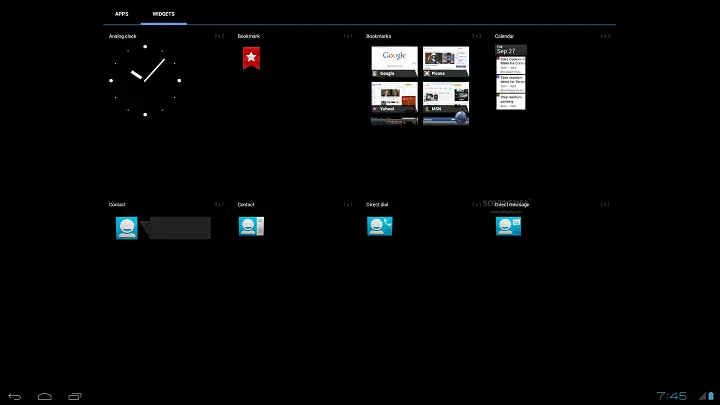
如果您没有高级Windows系统,但仍然想在PC上使用可玩的android游戏和应用程序,则Windroy是您的最佳选择。Windroy是一个更简单的Android模拟器,它完全使用Windows内核运行。
它具有轻巧的设计,非常适合基本任务,并且完全免费使用。这种简单性使Windroy在我们的7大Android模拟器列表中名列前茅。
Windows的免费模拟器
这里有一些您可以尝试的模拟器。
做完了 就这样。
开始使用任何Android模拟器,并在Windows PC上享受所有喜爱的Android游戏和应用。很好,不是吗?
结论
这些是在Windows 10上运行Android游戏和应用程序的最佳模拟器。 在结束之前,我为大家提供了一点好处。这里还有一些其他非常好的Android模拟器。
您也可以尝试这些方法,并且不要忘记在“注释”部分中告诉我们它们的效果。

![在Windows 10 上设置Cox 电子邮件[使用Windows Mail 应用程序] 在Windows 10 上设置Cox 电子邮件[使用Windows Mail 应用程序]](https://infoacetech.net/wp-content/uploads/2021/06/5796-photo-1570063578733-6a33b69d1439-150x150.jpg)
![修复Windows Media Player 问题[Windows 8 / 8.1 指南] 修复Windows Media Player 问题[Windows 8 / 8.1 指南]](https://infoacetech.net/wp-content/uploads/2021/10/7576-search-troubleshooting-on-Windows-8-150x150.jpg)
![修复Windows 更新错误0x800703ee [Windows 11/10] 修复Windows 更新错误0x800703ee [Windows 11/10]](https://infoacetech.net/wp-content/uploads/2021/10/7724-0x800703ee-e1635420429607-150x150.png)




![在Windows 中启动命令提示符[7 种方法] 在Windows 中启动命令提示符[7 种方法]](https://infoacetech.net/wp-content/uploads/2021/09/%E5%95%9F%E5%8B%95%E5%91%BD%E4%BB%A4%E6%8F%90%E7%A4%BA%E7%AC%A6-150x150.png)

![Windows版本怎么看[非常简单]](https://infoacetech.net/wp-content/uploads/2023/06/Windows%E7%89%88%E6%9C%AC%E6%80%8E%E9%BA%BC%E7%9C%8B-180x100.jpg)


